Cache wissen op Samsung-telefoons
Af en toe kunnen apps langzaam laden, crashen of te veel opslagruimte innemen. Door de gegevens in de cache van uw telefoon te wissen, kunt u deze problemen oplossen en ruimte vrijmaken voor andere belangrijke bestanden.
In dit artikel leggen we uit wat tijdelijke bestanden zijn en hoe je de cache op je Samsung -telefoon kunt wissen.

Wat zijn gegevens in de cache?
Smartphones slaan tijdelijke gegevens op als cachebestanden, zodat de informatie snel toegankelijk is wanneer u apps opent. Google Chrome kan bijvoorbeeld delen van pagina's, zoals afbeeldingen, cachen, zodat de website de volgende keer dat u hem bezoekt sneller laadt.
Cachebestanden worden gebruikt door alle apparaten en apps, inclusief Microsoft -laptops en -pc's, Apple Mac- computers, iPhones en Android- apparaten. Het probleem is dat bestanden in de cache te veel ruimte in beslag kunnen nemen en snel kleinere harde schijven kunnen vullen. Tijdelijke bestanden kunnen ook beschadigd raken, wat leidt tot app-crashes en andere frustrerende storingen.
Wat doet het wissen van de cache?
Als u de cache wist, verwijdert u eenvoudig alle tijdelijke bestanden van een bepaalde app op uw Samsung -telefoon. Hierdoor wordt opslagruimte op uw telefoon vrijgemaakt (waardoor deze sneller kan worden) en kunnen storingen worden verholpen die worden veroorzaakt door beschadigde bestanden.

Wanneer u de cache wist, wordt u niet afgemeld bij uw apps en zouden er geen grote veranderingen moeten plaatsvinden. Het kan echter zijn dat de laadtijden iets toenemen omdat de app niet langer afhankelijk is van gegevens in de cache en alles vanaf nul moet laden.
Naarmate u de app blijft gebruiken, worden de tijdelijke bestanden weer opgebouwd. De bestanden in de cache zijn handig, dus tenzij je prestatieproblemen hebt of dringend wat extra ruimte nodig hebt, moeten ze met rust worden gelaten.
Cache wissen(Clear Cache) op Samsung -(Samsung) telefoons
Op oudere versies van Android was het mogelijk om cachebestanden systeembreed te wissen met een enkele tik. Met nieuwere Android -versies moet u de cachebestanden van elke app afzonderlijk wissen. In de meeste gevallen is dit geen probleem - meestal is het een enkele app die speelt en prestatieproblemen veroorzaakt.
De volgende instructies zijn van toepassing op Android 12 - het proces om de app-cache te wissen kan iets anders zijn voor eerdere versies. Evenzo(Likewise) kunnen de stappen enigszins verschillen , afhankelijk van uw Samsung -model (of u bijvoorbeeld een Galaxy Note of een mobiel apparaat heeft).(Galaxy Note)
De gegevens van een app op uw Samsung -telefoon wissen:
- Open Instellingen(Settings) vanaf uw startscherm .
- Tik op Apps.
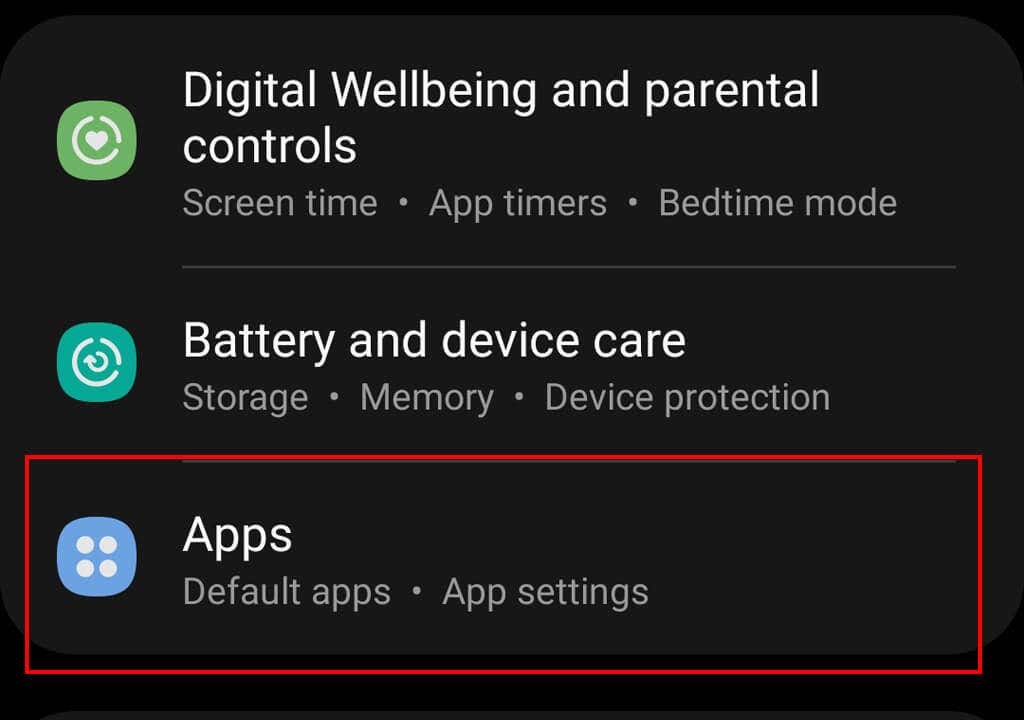
- Selecteer de Android -app die u wilt wissen.
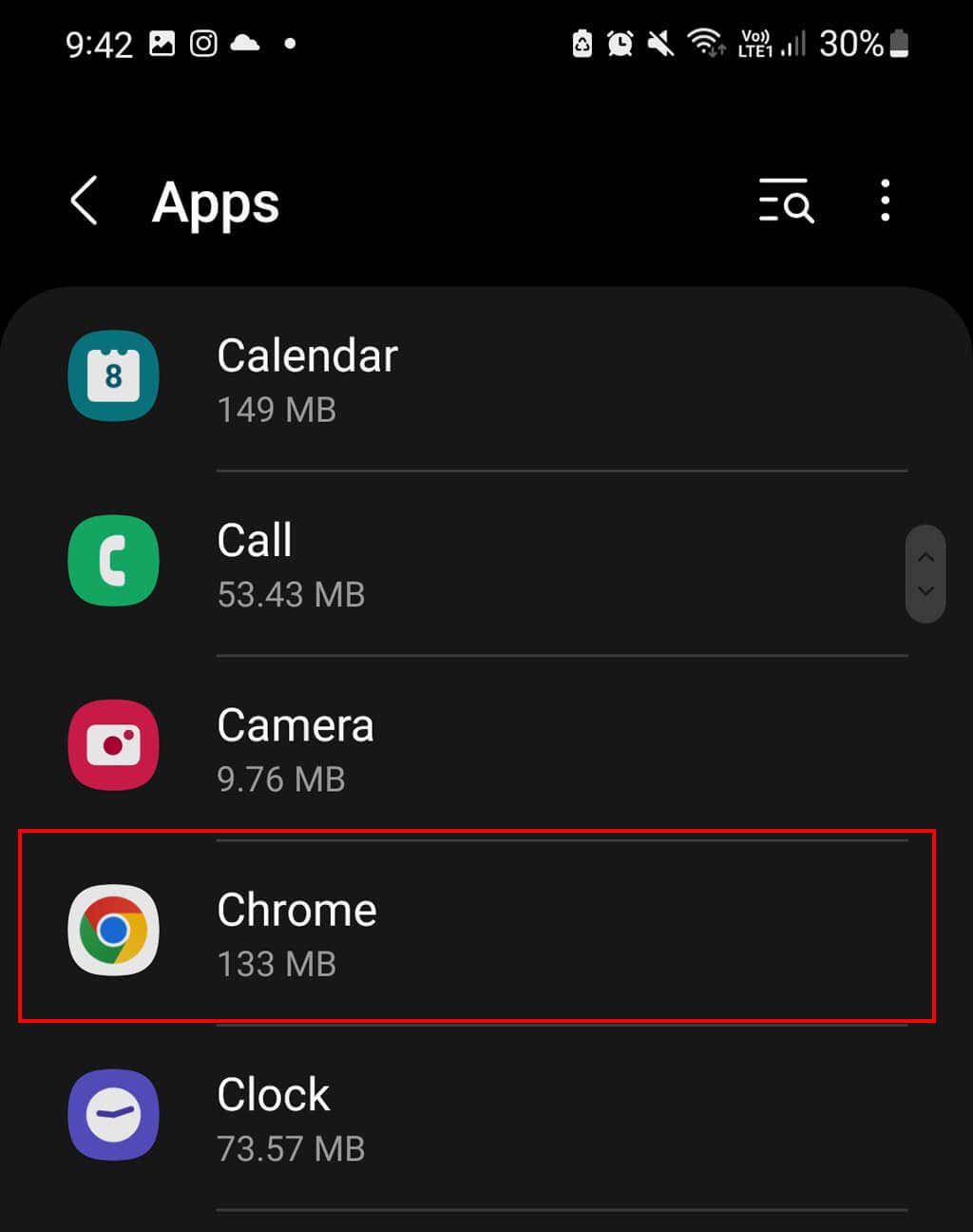
- Om erachter te komen welke apps de meeste opslagruimte gebruiken, tikt u op de drie horizontale lijnen in de rechterbovenhoek en selecteert u Sorteren(Sort) op grootte.
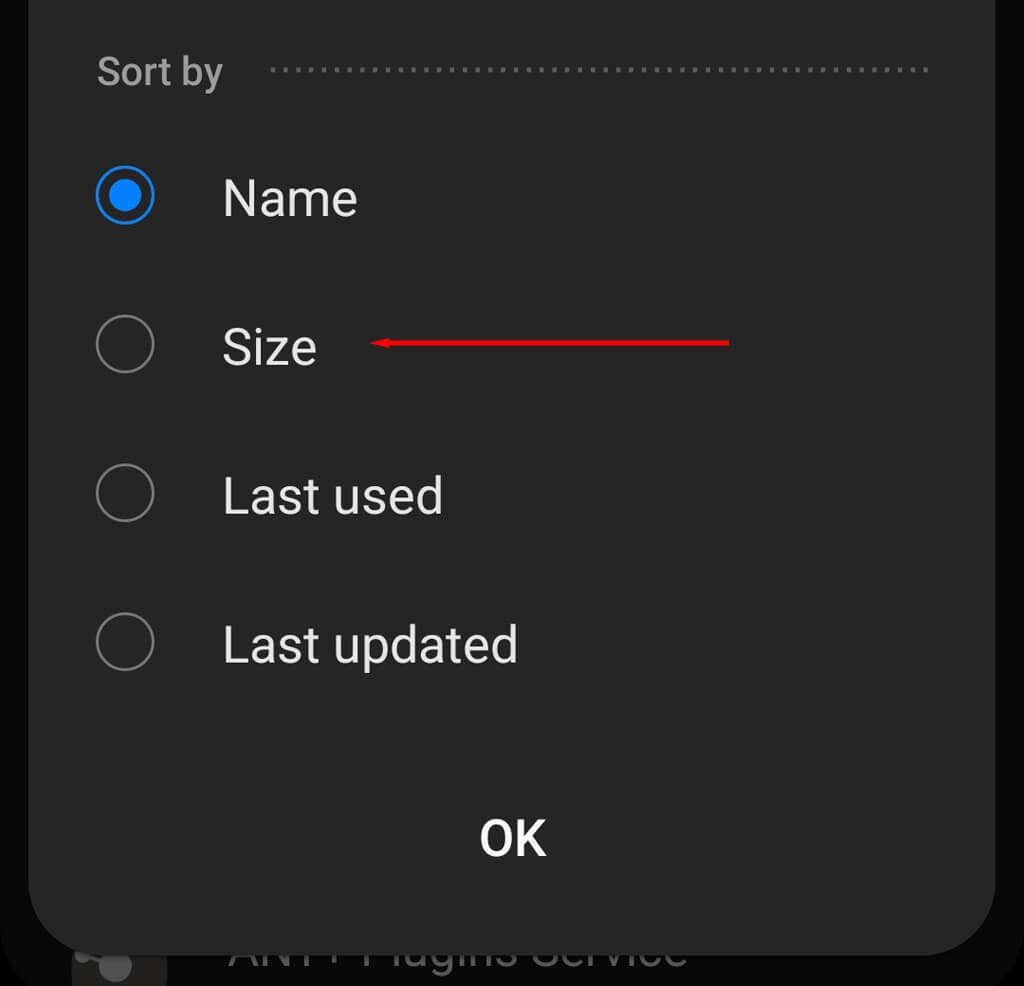
- Tik op Opslag.
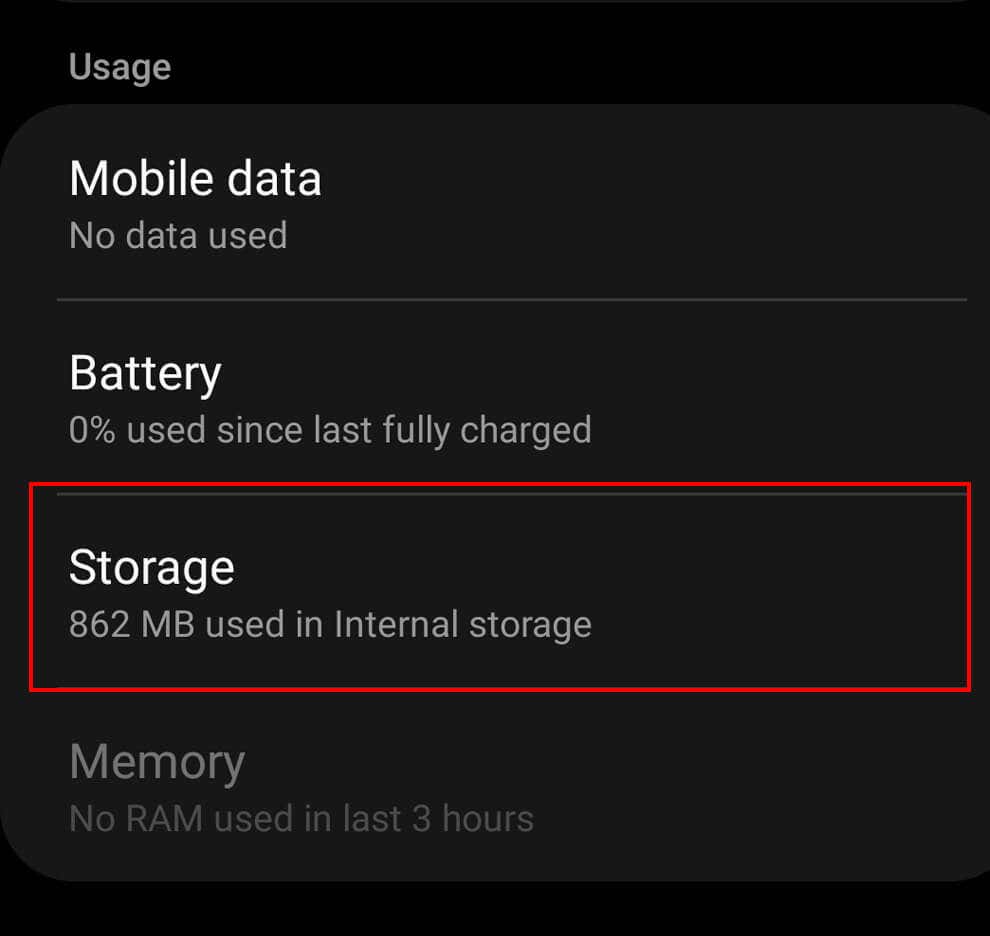
- Tik op Cache wissen(Tap Clear Cache) . U kunt ook op Gegevens wissen(Clear Data) tikken , maar hiermee worden alle gegevens uit uw app verwijderd en wordt deze teruggezet naar de standaardstatus.
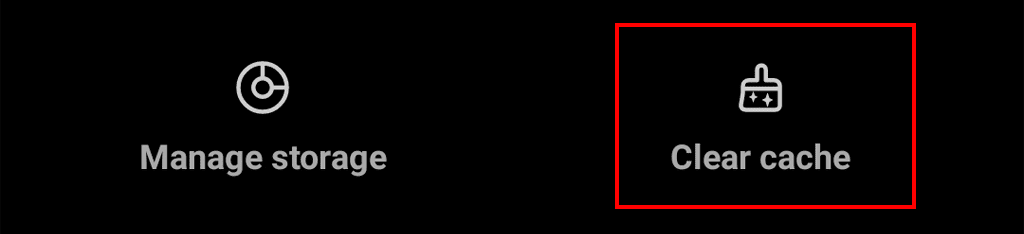
Als je een oudere versie van Android hebt, kun je mogelijk alle afbeeldingen en bestanden in de cache van je telefoon in één keer wissen. Om de Android -cache te wissen, opent u de app Instellingen(Settings) en navigeert u naar Storage > Cached Data . U wordt gevraagd om alle cachebestanden te verwijderen. Tik op OK(Tap OK) .
Opmerking: om uw browsercache te wissen, kiest u gewoon de juiste internetbrowser uit de lijst met apps. U kunt dan de cache wissen door de bovenstaande stappen te volgen. Als je in plaats daarvan browsegegevens, sitegegevens of browsegeschiedenis wilt wissen, lees dan ons uitgebreide artikel over hoe je dit voor elke browser kunt doen(how to do so for every browser) .
Apparaatonderhoud(Device Care) gebruiken om de cache van uw telefoon te wissen
Samsung heeft een app ontwikkeld met de naam Device Care die uw (Device Care)Samsung -telefoon automatisch kan scannen en optimaliseren , en indien nodig de cache van uw app kan wissen. De app sluit ook achtergrond-apps, beheert het batterijgebruik en scant op malware.
Om Device Care te gebruiken , raadt Samsung aan eerst te controleren of uw telefoon up-to-date is. Om dit te doen:
- Open instellingen.
- Selecteer Software-update.
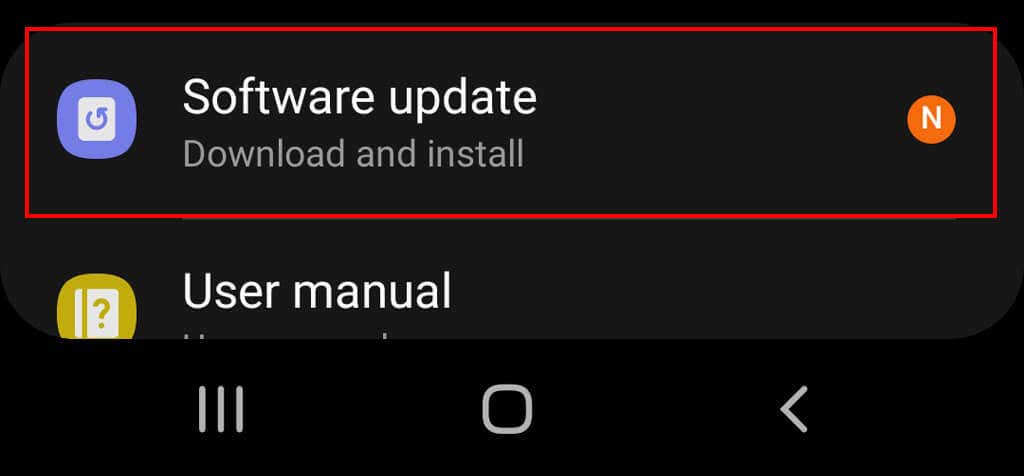
- Tik op Downloaden en installeren.
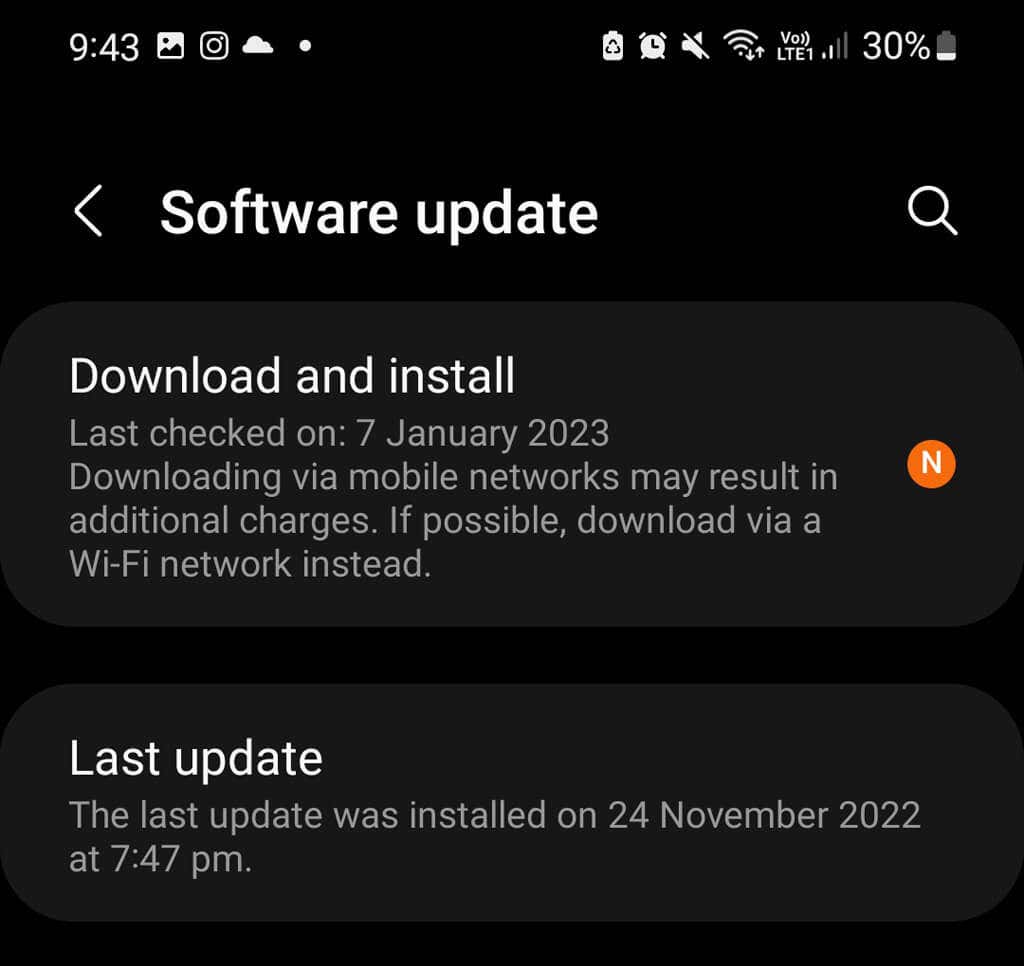
- Volg de instructies op het scherm om de update te installeren.
Na de update kunt u Device Care als volgt gebruiken:
- Open instellingen.
- Selecteer Onderhoud van batterij en apparaat.
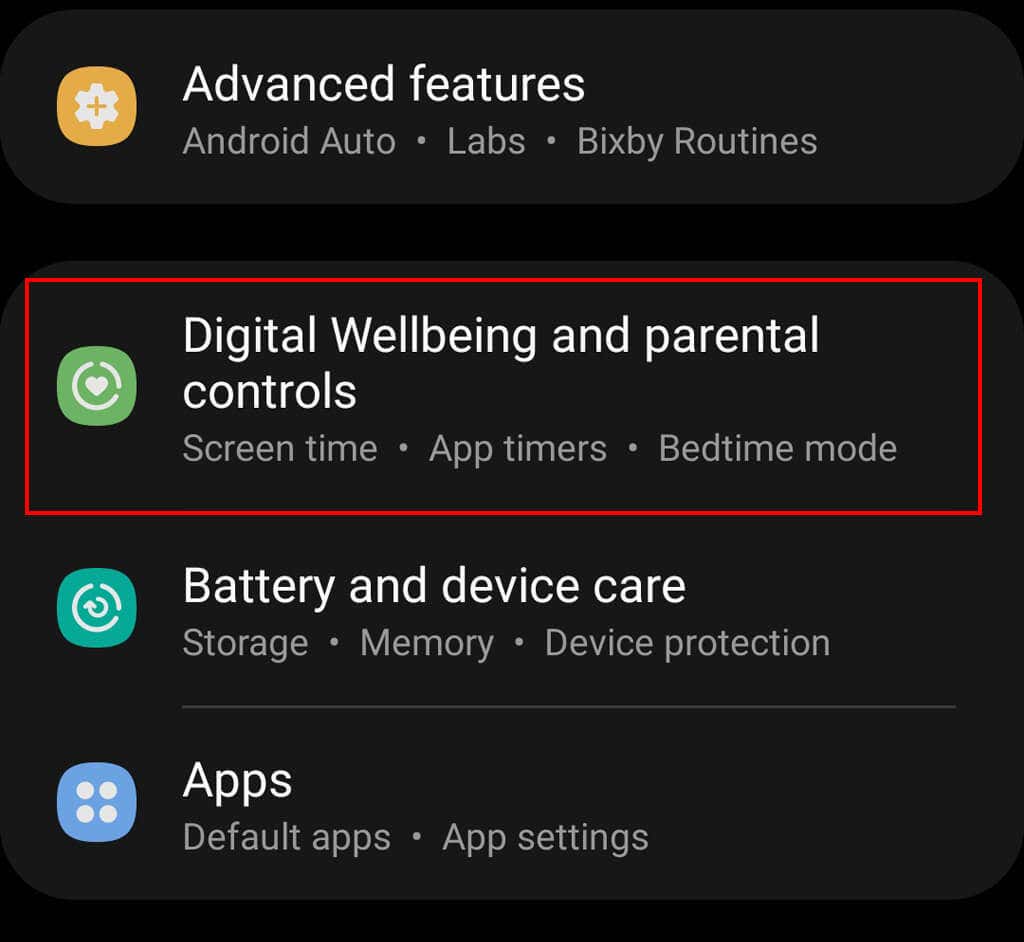
- Tik op Nu optimaliseren.
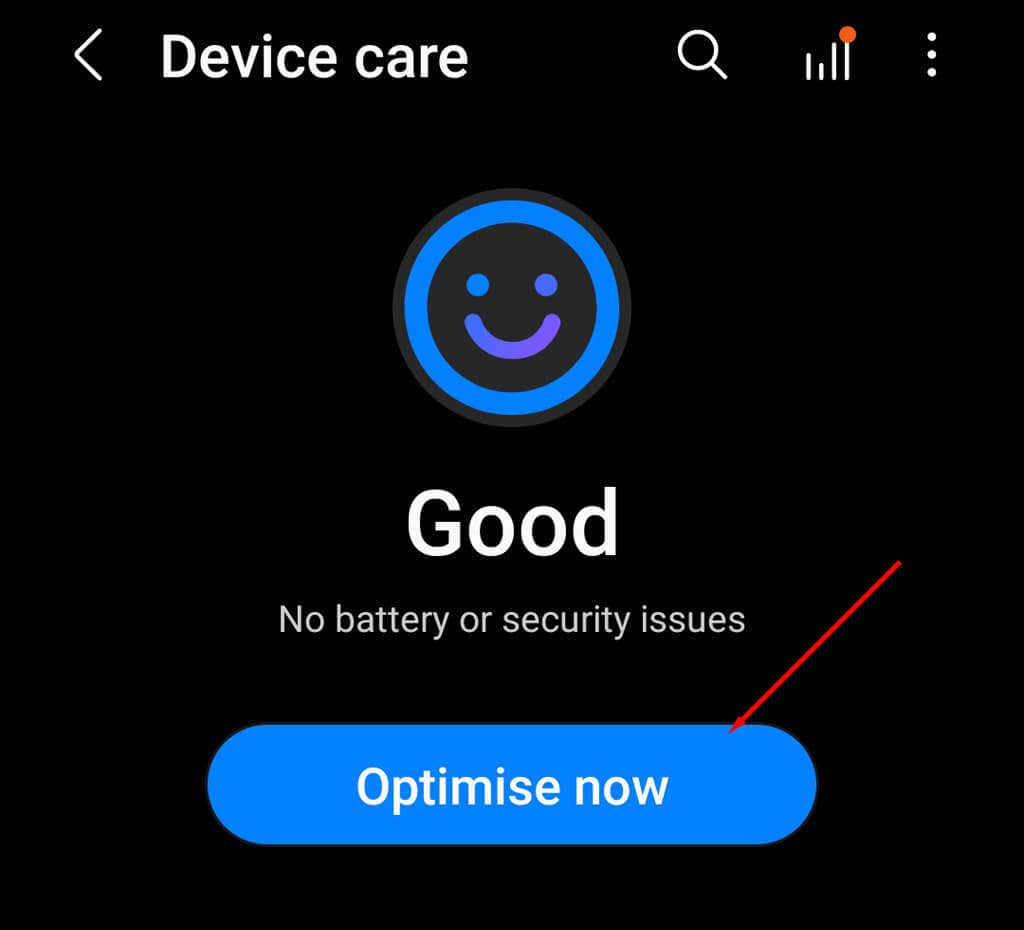
Hoe regelmatig moet u de cache(Cache) wissen ?
Android -telefoons hebben een ingebouwd mechanisme om oude, ongebruikte bestanden in het systeem van uw telefoon te wissen. Het handmatig wissen van de cache kan zelfs contraproductief zijn - het kan ervoor zorgen dat uw apps slechter presteren en uw telefoon vertragen.
U moet de bestanden in de cache van uw app alleen wissen als ze beschadigd zijn, de app zich slecht gedraagt of als u bijna geen opslagruimte meer heeft. Mogelijk wilt u ook persoonlijke gegevens in de cache verwijderen om uw privacy te beschermen.
Related posts
Cache wissen op Android-telefoon (en waarom is het belangrijk)
14 manieren om cache te wissen in Windows 11
Hoe de cache op een Mac te wissen
Cache, geschiedenis en cookies wissen in Safari op Mac
Hoe Samsung Pay op Android uit te schakelen
Hoe de Bixby-knop op Samsung Galaxy-telefoons uit te schakelen
Hoe Android Picture in Picture Mode te gebruiken
Wis snel alle cache in Windows 10 [De ultieme gids]
Waarom laadt mijn telefoon zo traag op? 5 mogelijke redenen
Hoe u uw app-downloadgeschiedenis kunt bekijken op iOS en Android
Instagram blijft crashen op iPhone of Android? 8 oplossingen om te proberen
Wat gebeurt er als je iemand dempt op WhatsApp
De 8 beste selfie-apps voor Android
Wat is een MCM-client op Android en is het veilig?
Herbouw corrupte pictogramcache, wis miniatuurcache in Windows 11/10
Hoe het Google Chrome Pop-up Virus op Android te repareren
Gids: Ubuntu Touch installeren op een Android-telefoon
7 beste schermbeschermers voor Android en iPhone
Widgets toevoegen op Android en iPhone
5 beste zaklamp-apps voor Android die veilig zijn
